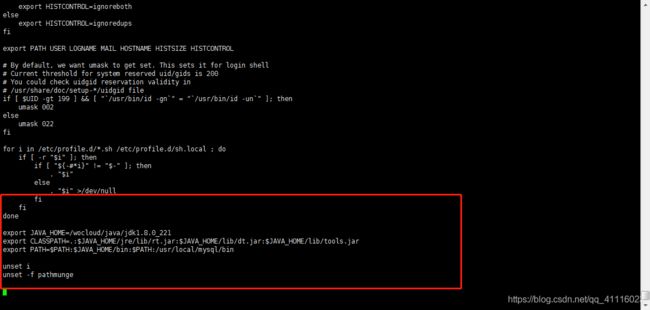华为云 CentOS 7.6的linux安装mysql全教程版本安装都大同小异
安装mysql
准备mysql的Linux Generic版本的tar.gz包
mysql jdk下载连接: 点击这里提取码 59ko.
这里准备了mysql5.6、tomcat9、jdk1.8的安装包,也可自行去官网下载
将需要的包放到linux上
1、包准备好之后卸载系统自带的Mariadb
# rpm -qa|grep mariadb //查询出已安装的mariadb
# rpm -e --nodeps 文件名 //一一卸载
2、删除etc目录下的my.cnf文件
# rm /etc/my.cnf
3、执行以下命令来创建mysql用户组
# groupadd mysql
4、执行以下命令来创建一个用户名为mysql的用户并加入mysql用户组
# useradd -g mysql mysql
5、解压安装包到指定目录
# tar -zxvf mysql-5.6.45-linux-glibc2.12-x86_64.tar.gz -C /usr/local
6、将解压好的文件夹重命名为mysql
# cd /usr/local/
# mv mysql-5.6.45-linux-glibc2.12-x86_64 mysql
7、在etc下新建配置文件my.cnf,并在该文件内添加以下代码:
[mysql]
# 设置mysql客户端默认字符集
default-character-set=utf8
socket=/var/lib/mysql/mysql.sock
[mysqld]
skip-name-resolve
#设置3306端口
port = 3306
# mysql的安装目录
basedir=/usr/local/mysql
# mysql数据库的数据的存放目录
datadir=/usr/local/mysql/data
# 允许最大连接数
max_connections=200
# 服务端使用的字符集默认为8比特编码的latin1字符集
character-set-server=utf8
# 创建新表时将使用的默认存储引擎
default-storage-engine=INNODB
lower_case_table_names=1
max_allowed_packet=16M
#这个可以不用写,忘记密码输入这个重新启动就可以不用密码登入,到时候重新设置密码就好
#skip-grant-tables
8、进入安装mysql软件目录
# cd /usr/local/mysql
# chown -R mysql:mysql ./ 修改当前目录拥有者为mysql用户
安装数据库方法
/usr/local/mysql/bin/mysqld --initialize --user=mysql --basedir=/usr/local/mysql/ --datadir=/usr/local/mysql/data/ 这个也可以我是用这个安装mysql8的版本
输入命令
# yum install -y autoconf
==完成之后再进行安装,高版本的数据库后面会生成密码登入要用
此时如果出现
![]()
输入命令
# yum install libaio* -y
==完成之后在在安装数据库
安装完成输入
# chown -R mysql:mysql data 修改当前data目录拥有者为mysql用户
到此数据库安装完毕!
二、配置MySQL
1、授予my.cnf的最大权限。
# chown 777 /etc/my.cnf
设置开机自启动服务控制脚本:
2、复制启动脚本到资源目录
# cp ./support-files/mysql.server /etc/rc.d/init.d/mysqld
# mysql.server脚步里面mysql5.7版本的有些文件路径已经写好,我之前看是默认/usr/local/mysql 如果不是这个安装路径可能需要自己去这个文件修改下
3、增加mysqld服务控制脚本执行权限
# chmod +x /etc/rc.d/init.d/mysqld
4、将mysqld服务加入到系统服务
# chkconfig --add mysqld
5、检查mysqld服务是否已经生效
# chkconfig --list mysqld
三、启动msql(停止|重启:service mysqld stop|restart)
# service mysqld start
一般情况下,此步骤会出现异常mysqld_safe Directory '/var/lib/mysql' for UNIX socket file don't exists.
解决方法
# mkdir /var/lib/mysql 创建这个路径下的mysql文件夹
# chmod 777 /var/lib/mysql 付予写入权限或者最大权限
将mysql的bin目录加入PATH环境变量,编辑/etc/profile文件
# vim /etc/profile
在文件最后添加如下信息:
export PATH=$PATH:/usr/local/mysql/bin
执行下面的命令使所做的更改生效:
# source /etc/profile
启动mysql以root账户登陆mysql
# service mysqld start
# mysql -u root -p
修改mysql的默认初始化密码
> alter user 'root'@'localhost' identified by 'root';
# 创建用户 CREATE USER '用户名称'@'主机名称' INDENTIFIED BY '用户密码'
> create user 'jack'@'localhost' identified by 'jack';
# 授予权限 grant 权限 on 数据库.表 to '用户名'@'登录主机' [INDENTIFIED BY '用户密码'];
> grant replication slave on *.* to 'jack'@'localhost';
# 刷新
# $ flush privileges;
# 修改root用户可以远程连接
> update mysql.user set host='%' where user='root';
# 查看mysql所用用户
> select user,host from mysql.user;
以上安装mysql5.6已经完成,如果出现Navicat无法访问情况,可以去华为云里面的安全组设置一下安全规则
jdk的安装将需要的包放到linux上
1、检查系统是否自带了OpenJDK以及相关安装包,如果有的话则应先将其卸载
检查命令
# java -version
# rpm -qa | grep java
2、如果发现有安装好的OpenJDK以及安装包的话那么首先依次执行卸载。
卸载命令
# rpm -e -nodeps tzdata-java-2012c-1.el6.noarch
# rpm -e -nodeps java-1.6.0-openjdk-1.6.0.0-1.45.1.11.1.el6.x86_64
3、解压安装
检查命令
进来包所在目录执行下方语句
# tar -zxvf jdk-8u221-linux-x64.tar.gz
解压完成后创建一个新的java目录并将刚刚解压的jdk目录移动到我们创建的目录
# mkdir /wocloud/java
# mv ./jdk1.8.0_221 /wocloud/java/
4、配置环境变量
# vi /etc/profile
export JAVA_HOME=/wocloud/java/jdk1.8.0_221
export CLASSPATH=.:$JAVA_HOME/jre/lib/rt.jar:$JAVA_HOME/lib/dt.jar:$JAVA_HOME/lib/tools.jar
export PATH=$PATH:$JAVA_HOME/bin
编辑完成后记得输入:wq保存退出
# source /etc/profile 重新加载文件